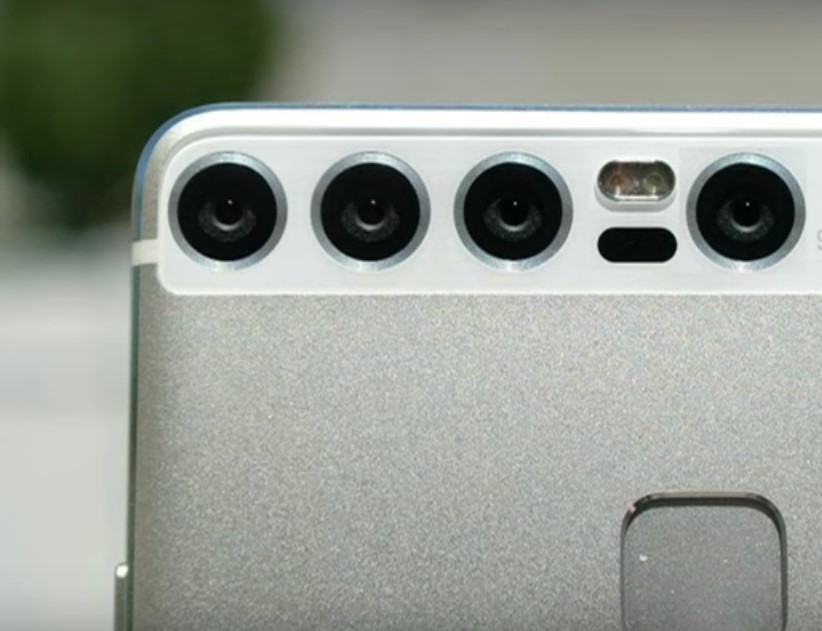Рейтинг на най-добрите програми за тестване и проверка на твърдия диск за 2022 г

Твърдият диск може спокойно да се нарече сърцето и мозъка на компютъра. Той съхранява в себе си цялата важна информация, налична на компютъра. За да избегнете загуба на важни файлове, системни повреди, трябва да наблюдавате точността на твърдия диск и неговото състояние. За тези цели са създадени специални програми, които проверяват и тестват системата.
Съдържание
Кога е необходима проверка на твърдия диск?

Ако нещо не ви подхожда в работата на компютъра, например, излизат странни звуци по време на работа, системата отнема много време, за да отговори на команди, или просто отидете да проверите производителността на системата, тогава това може лесно да се направи като използвате една от програмите за тестване на твърдия диск.След такава проверка системните грешки, ако има такива, ще бъдат идентифицирани и отстранени. Може да се наложи да излезете, за да отстраните и коригирате проблеми, или те ще бъдат коригирани, след като рестартирате компютъра си.
Програма за проверка и тестване на твърд диск
HDDScan
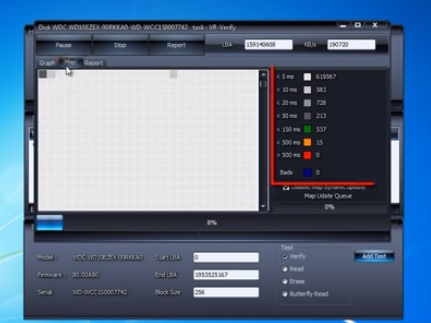
HDDScan е един от популярните софтуери за диагностика на твърди дискове. Можете да го изтеглите напълно безплатно. С негова помощ можете да сканирате не само вътрешния твърд диск, но и USB флаш устройство, преносими твърди дискове. За правилната му работа не е необходимо да инсталирате програмата на компютър, тя може да извършва сканиране от преносим носител. Помощната програма има ясен интерфейс, дори начинаещ може лесно да се справи с нея. При стартиране можете да изберете устройството за тестване от списъка или да щракнете върху иконата на твърдия диск, след което да изберете налична команда от списъка. Списъкът с преминатите тестове ще се покаже в долния прозорец на програмата.
Възможно е да се провери повърхността на HDD. По време на тази операция можете да изберете една от 4 опции. По подразбиране ще бъде проста проверка за грешки. Ще бъде възможно да видите информация за хода на проверката и тестваните блокове.
Можете да видите цялата подробна информация за избрания диск с помощта на функцията Информация за самоличност. Тук ще бъде представена информация за режимите на работа, типа на диска, неговия обем и размера на кеша.
Трябва също да се отбележи, че HDDScan може да измерва температурата на всички свързани твърди дискове.
След проверка ще бъде предоставен подробен отчет за състоянието на диска.
- Един начинаещ потребител ще може да се справи с програмата;
- Поддържа всички видове дискове;
- Позволява ви да видите SMART атрибути;
- Няма високи системни изисквания.
- Език на интерфейса само английски;
- Не показва процеса на проверка като процент;
- Не поправя грешки, само ги показва.
HDDlife
Тази полезна програма може лесно да следи състоянието на твърдия диск. След стартиране на програмата ще се покаже списък с твърди дискове и тяхното състояние. Възможно е стартиране в превантивен режим, след което твърдите дискове ще бъдат наблюдавани и ще бъде предоставен отчет за грешки и неизправности. Този процес на проверка ще се извършва на предварително определени интервали от време. Периодът от време се избира от потребителя. Програмата също така използва данни от сензори, за да контролира температурата на твърдите дискове. Това ще предотврати прегряване.
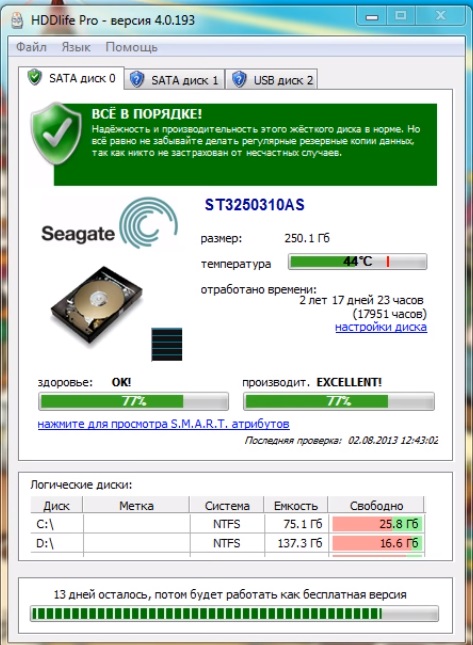
Интерфейсът на програмата е прост и ясен за всеки потребител. Също така е възможно да изберете руски език, което е рядкост в програмите със SMART технологии. Струва си да се отбележи, че в тази програма отчетът се предоставя във форма, разбираема не само за професионалист, но и за обикновен потребител на компютър. Всички данни в отчета ще бъдат показани като проценти, а не като числа, което ще ви позволи да имате най-разбираемата информация за състоянието на устройството.
За да не забравя потребителят за постоянната проверка на твърдия диск, HDDlife създава специални икони над иконите на HDD. Благодарение на тях ще се получава информация за състоянието на системата и открити грешки.
Помощната програма е в състояние да уведоми за предстоящия критичен момент. Може да се отнася до „здравото състояние“ на устройството, достигане на критична температура или запълване на свободно пространство. Уведомяването може да бъде под формата на системно съобщение, звуков сигнал или имейл. Ако твърдият диск достигне критична температура по време, когато потребителят на компютъра отсъства, HDDlife автоматично ще постави системата в режим на заспиване, като по този начин елиминира прегряването и запазва данните.
Програмата работи перфектно с всяка версия на операционната система Windows. Можете да използвате HDDlife безплатно за 14 дни, след което можете да го закупите на официалния уебсайт. Средната цена е 550 рубли.
- Има руски език на интерфейса;
- Възможност за добавяне на икони към иконите на твърдия диск;
- Запазване на резултатите в текстов файл;
- Сканирането се извършва след определен период от време;
- Сигнали за критична ситуация;
- Отчетът е даден в проценти.
- Актуализациите не се пускат;
- Няма напълно безплатна версия.
Виктория HDD
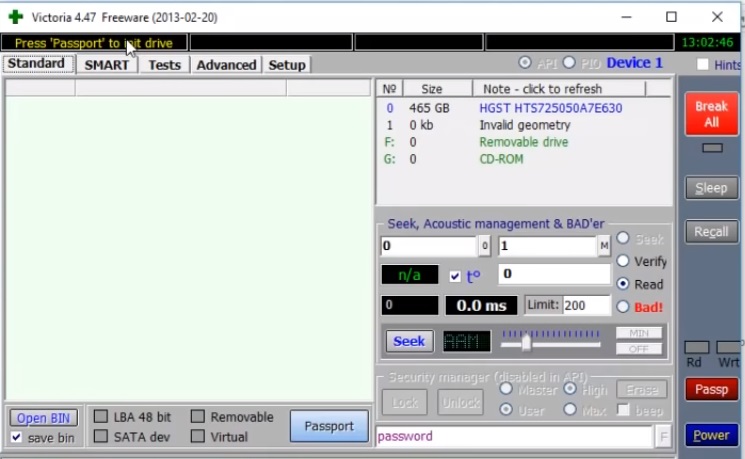
Victoria HDD е програма за тестване и диагностика на скоростта и повърхността на твърди дискове и други устройства. Когато проверява повърхността на твърдия диск, програмата разчита на специална последователност от действия. Тази функция намалява времето за проверка. Victoria HDD може да проверява всякакви дискове на максимална скорост за повреди и дефекти. Функционалността на програмата включва бързо тестване. Отнема около три минути, а за подобни програми са необходими няколко часа. Необходима е бърза проверка за работещи устройства, които нямат очакваните проблеми. Необходимо е да се получат данни за работата и възможностите на задвижването. С помощта на програмата Victoria HDD можете да получите SMART информация и да проверите за лоши сектори. Анализирайки SMART атрибутите, програмата показва състоянието на всеки обект. В допълнение, Victoria HDD има достъп до вътрешните регистрационни файлове на твърдия диск, които показват грешки, възникнали през определен период от време. Тази информация ще бъде предоставена във форма, достъпна за потребителите.
В допълнение, Victoria HDD може да даде пълна информация за HDD: сериен номер, дата на производство, параметри на интерфейса и много други. С Victoria HDD можете да получите достъп до DCO, да преглеждате зададените параметри и да ги променяте, както желаете.
- Определя лоши сектори;
- Анализира SMART обекти;
- Работи с всякакъв тип устройства;
- Функция за бърза проверка;
- Много допълнителни функции за работа с HDD;
- Задаване на пароли за устройства.
- Няма русифициран интерфейс;
- Програмата не е подходяща за начинаещи.
HDD регенератор
HDD Regenerator извършва бързо сканиране на твърди дискове за грешки и лоши сектори. Може да се използва за откриване на физическа повреда на устройството. Сканирането се извършва на физическо ниво, така че ви позволява да работите с всякакви файлови системи. Подробните резултати от сканирането се показват в диалогов прозорец. В някои случаи HDD Regenerator ще поправи лошите сектори и ще коригира проблема с тяхното възникване. Ако това не е възможно, той може да извлече цялата налична информация, преди да смени твърдия диск.
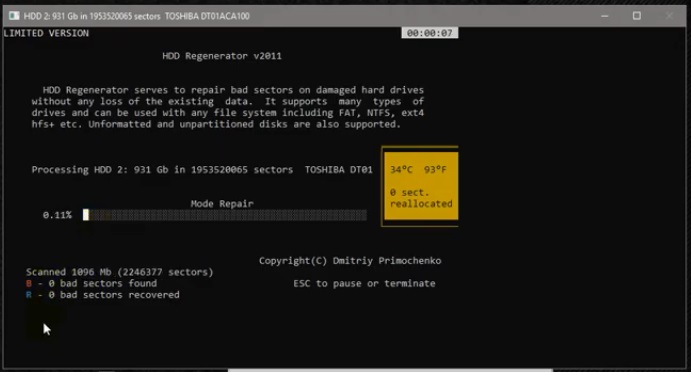
Той следи състоянието на HDD в реално време и може да създава дискове за зареждане. Функционалността на програмата включва възможност за избор на конкретен диапазон на тестване. С помощта на функциите за последователност на повторно намагнитване може да възстанови повече от 60% от повредените твърди дискове.
Има платена версия на програмата, която струва около 80 долара на година, безплатната версия на програмата ви позволява да възстановите 1 лош сектор.
- Поддръжка на всякакви файлови системи;
- Има алгоритъм за ремагнетизиране.
- Високата цена на годишен абонамент;
- Няма интерфейс на руски език;
- Пробната версия работи 1 месец.
MHDD
Това е една от популярните програми за работа с твърди дискове с ниско ниво на производителност. Той е малък по размер, но носи голяма сила. С негова помощ можете не само да тествате устройството, но и да управлявате SMART атрибути, да четете сектори, да управлявате системата за пароли и да преоразмерявате HDD.
Програмата може да работи с всички интерфейси и с помощта на допълнителен драйвер да осъществява достъп до USB устройства.
След като сканирането приключи, програмата ще издаде отчет в цифрови стойности. Колкото по-малко е числото, толкова по-добре. Металните числа означават работещи сектори, проблемните сектори са жълти, а червеното ни казва за повреда на сектора. Ако по време на сканирането са получени сектори с червени знаци, можете да опитате да разрешите този проблем, като изчистите напълно диска. За да направите това, ако е необходимо, трябва да прехвърлите цялата информация на друг диск и след това да извършите пълно почистване на повърхността. Но този метод не помага да запазите диска във всички случаи.
MHDD може да работи само с по-стари версии на операционната система, като например Window XP. Поради тази причина тази програма се използва най-вече като изображение за зареждане.
- Безплатен лиценз;
- Възможност за задаване на пароли;
- Поддържа работата на всякакви интерфейси;
- Ефективен при намиране на лоши сектори;
- Бързо сканиране.
- Интерфейсът е само на английски език;
- За начинаещи програмата ще бъде неразбираема;
- Работи с по-стари версии на Windows.
HD настройка
С помощната програма HD Tune можете да проверите производителността на всяко устройство.Работи както с твърди дискове, така и с преносими USB устройства. С него можете да разберете за степента на натоварване на процесора, скоростта, да оцените неговата производителност с помощта на SMART технологии, да проверите температурата на устройството и да наблюдавате грешки в сектора.
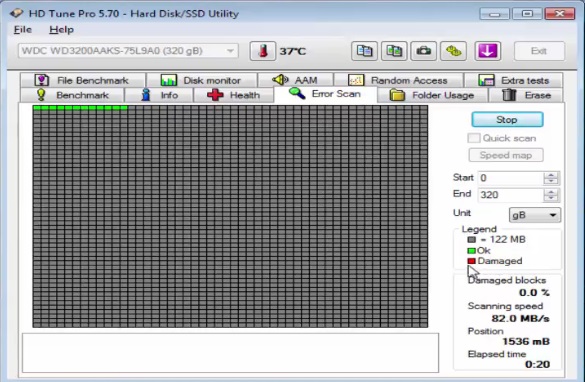
Има по-разширена версия на програмата - HD Tune Pro. Пробната му версия се дава за половин месец, след което можете да я закупите. Струва около 40 долара. Тази версия се различава от безплатната версия с обширна функционалност. В допълнение към горните функции, със закупуването на разширената версия ще бъде възможно да се извърши разширено тестване на устройства, безопасно изтриване на файлове и намаляване на шума от твърдия диск. Управлението тук е възможно с помощта на горещи клавиши. Има възможност да показва паспортните данни на твърдия диск, а именно производителя, броя и обема на паметта, размера на сектора. Индивидуалните параметри могат да бъдат регулирани, като например интервала между записите.
По време на разширено сканиране на твърдия диск, когато бъдат открити проблеми, той запазва данни и предупреждава за промени в системата. Има и функция за самодиагностика.
Резултатите от теста на диска се показват под формата на таблица.
- Много полезни функции, в допълнение към диагностиката на носители за съхранение;
- Изпраща информация на електронна поща;
- Възможно е бързо тестване;
- Удобен команден ред;
- Има регистър на грешките;
- Може да тества множество дискове.
- Безплатната версия има малък набор от функции;
- Само интерфейс на английски език;
- Дълга проверка на твърди дискове от определени производители;
- Програмата е актуализирана през 2017 г.
CrystalDiskInfo
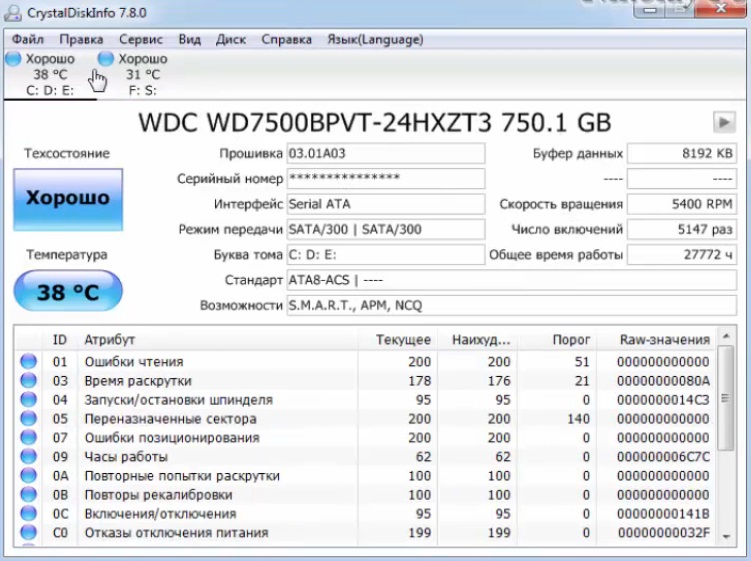
CrystalDiskInfo е друга помощна програма, която ще ви помогне да наблюдавате здравето на вашия твърд диск, да ви предупреждава за проблеми и да поддържа работата му.
Използвайки CrystalDiskInfo, можете да прочетете и получите информация за грешки, които ще възникнат в близко бъдеще на повърхността на твърдия диск. Това ще направи възможно копирането на важна информация на друг носител, преди да възникне повреда. Така всички ценни данни ще останат в безопасност. Състоянието на HDD се оценява чрез тестване на SMART атрибути.
Информацията за състоянието на твърдия диск винаги ще се вижда на монитора на компютъра. Ако е показано в зелено, тогава няма причина за безпокойство. Ако цветът стане червен, значи е време да вземете нов HDD.
Освен това, използвайки тази програма, можете да разберете цялата подробна информация за твърдите дискове, инсталирани на вашия компютър. Информацията включва дата на пускане, марка, фърмуер, време на работа, интерфейс. Можете също така да получите информация за температурата на диска и скоростта на вентилаторите. Възможно е да се потисне шума на твърдия диск и да се управлява мощността му.
CrystalDiskInfo има две версии: преносима и обикновена. За да работите с преносимата версия, просто трябва да извлечете съдържанието от архива, да копирате всичко на флаш карта. Не изисква инсталация. Редовната версия изисква инсталиране на компютър. За правилна работа трябва да следвате инструкциите, дори и начинаещ може да се справи. Не е необходимо да въвеждате допълнителни ключове, програмата е с безплатен лиценз. Програмата има интерфейс на руски език, което ще улесни работата на много хора с програмата. Понякога при работа с програмата може да възникне проблем и ще излезе информация, която дискът няма да намери.Можете да разрешите проблема с помощта на разширено търсене на диск.
Случва се програмата да открие проблем в сектори, възникнал в резултат на неправилно изключване или малък прекъсване на захранването. CrystalDiskInfo маркира такива сектори като нестабилни.
Функционалността на помощната програма включва полезно свойство, като например "здравно състояние". Тук се задава определен критерий за състояние, след надвишаването на който ще има съобщение за неизправност.
Програмата може да работи във фонов режим, за това трябва да конфигурирате автоматично стартиране в параметрите и да активирате "агента". Така потребителят винаги ще има информация за температурата на диска и неговото състояние.
- русифициран интерфейс;
- Има преносими и обикновени версии;
- Дава пълна информация за HDD;
- Работи с всяка версия на Windows;
- Работи във фонов режим и има автоматично стартиране;
- Безплатен лиценз;
- Програмата се актуализира постоянно.
- Понякога не може да види диска;
- Не поддържа всички SSD контролери.
Коя програма е по-добра?
Да спрете избора си върху нещо конкретно е много проблематично. Всяка от програмите има своите предимства и недостатъци. Първо трябва да изберете този, който ще работи с вашата операционна система. Сега за обикновените потребители и начинаещи е по-добре да изберете помощна програма с достъпен и русифициран интерфейс. По-напредналите потребители трябва да се съсредоточат върху функционалността на програмата и нейните възможности.
нови записи
Категории
Полезен
Популярни статии
-

Топ класация на най-добрите и най-евтини скутери до 50cc през 2022 г
Преглеждания: 131650 -

Рейтинг на най-добрите звукоизолационни материали за апартамент през 2022 г
Преглеждания: 127688 -

Рейтинг на евтини аналози на скъпи лекарства за грип и настинка за 2022 г
Преглеждания: 124517 -

Най-добрите мъжки маратонки през 2022 г
Преглеждания: 124031 -

Най-добрите комплексни витамини през 2022 г
Преглеждания: 121938 -

Топ класация на най-добрите смарт часовници 2022 - съотношение цена-качество
Преглеждания: 114978 -

Най-добрата боя за сива коса - топ рейтинг 2022
Преглеждания: 113393 -

Класация на най-добрите бои за дърво за интериорни работи през 2022 г
Преглеждания: 110318 -

Рейтинг на най-добрите въртящи се макари през 2022 г
Преглеждания: 105327 -

Класация на най-добрите секс кукли за мъже за 2022 г
Преглеждания: 104363 -

Класация на най-добрите екшън камери от Китай през 2022 г
Преглеждания: 102215 -

Най-ефективните калциеви препарати за възрастни и деца през 2022 г
Преглеждания: 102010